Excel 转换为Word
MS Excel和MS Word是随附Microsoft Office套件的两个强大程序。这两个程序被广泛用于创建电子表格文档和文档文档。虽然如我们所说,MS Excel和MS Word都是最常用的程序类型,但有时我们可能需要将Excel电子表格转换为Word文档。换句话说,我们可能需要从Excel文件中提取数据,然后将其保存到Word文档中。不幸的是,这两个程序都不提供直接的转换。
因此,本文讨论了一些替代方法,帮助轻松地将Excel电子表格转换为Word文档。然而,在讨论一些方法之前,让我们先简要介绍一下这两个程序,即Excel电子表格和Word文档:
Microsoft Excel电子表格(XLS / XLSX): Excel电子表格将数据存储在由行和列组成的单元格中。每个单元格都有其独特的地址,由字母(行引用)和阿拉伯数字(列引用)来识别。这些文档可以通过电子表格软件(如Microsoft Excel,Google Sheets,LibreOffice,OfficeCalc等)访问。默认情况下,较早的版本的MS Excel 2003和更低版本使用XLS扩展名存储数据,而较新的版本使用XLSX扩展名存储数据。
Microsoft Word文档(DOC / DOCX): Word文档是使用各种文字处理软件(如MS Word,LibreOffice等)创建的。如果设备上安装了Microsoft Office套件,则此文件类型主要与MS Word应用程序相关联。MS Word文档可以存储图表,表格,图像,视频,声音和图表。这些类型的文件在所有操作系统中都受支持。默认情况下,较早的版本的MS Word 2003和更低版本使用DOC扩展名存储数据,而较新的版本使用DOCX扩展名存储数据。
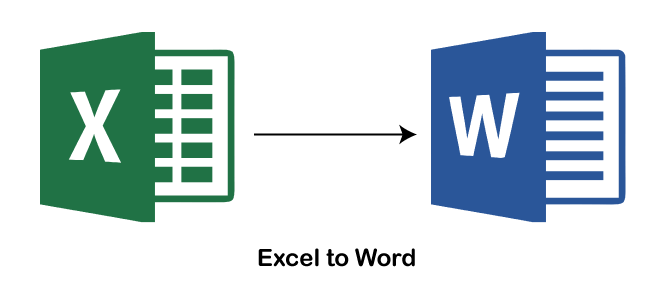
虽然从Excel文件中提取数据并保存到Word文档中有很多方法,但以下方法是最简单、最快且准确度最高的:
- 通过复制/粘贴将Excel转换为Word
- 使用插入对象将Excel转换为Word
- 使用在线工具将Excel转换为Word
注意:强烈建议在数据匹配转换后的Word文件之前不要对原始Excel文件进行更改或删除,以确保数据准确性。因此,最好保留原始文件的副本。
让我们详细讨论每种方法,以了解将Excel文档转换为Word文档的完整过程:
通过复制/粘贴将Excel转换为Word
将数据从Excel电子表格复制并粘贴到Word文档是提取特定数据部分的最简单和直接的方法。
该方法包括以下基本步骤:
- 首先,我们需要使用任何电子表格程序(如MS Excel)打开相应的Excel电子表格。然后,我们必须选择要在Word文档中使用的内容范围。例如,如果我们想要使用Excel电子表格的所有内容,我们需要按键盘快捷键 ‘Ctrl + A’ 来选择所有数据。选择数据后,我们需要使用”复制”按钮或按下键盘快捷键 ‘Ctrl + C’ 来复制所选数据。
- 在复制所需数据后,我们需要打开一个新的或现有的Word文档,并将光标放在要放置复制的数据的位置。然后,我们右键单击并选择 “粘贴类型选项” 以使用来自剪贴板的不同格式粘贴数据。
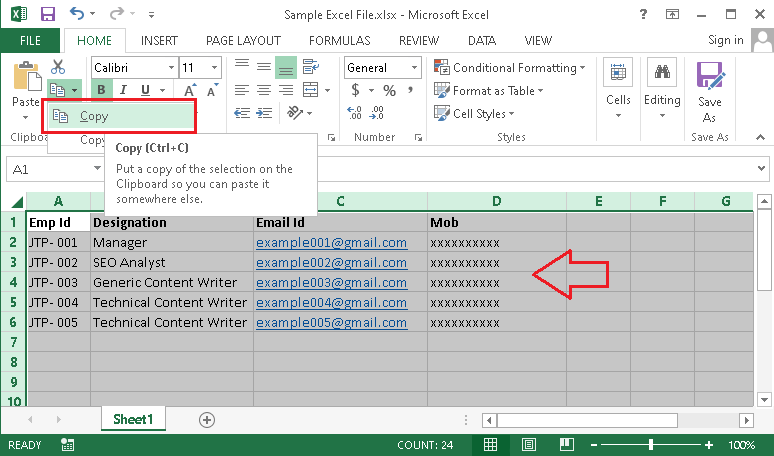
-
我们还可以使用复制/粘贴方法将数据从Excel电子表格粘贴到Word文档中创建的表中。为此,我们首先需要创建一个Word表格,然后选择并复制Excel中的数据,直接粘贴到表格中。
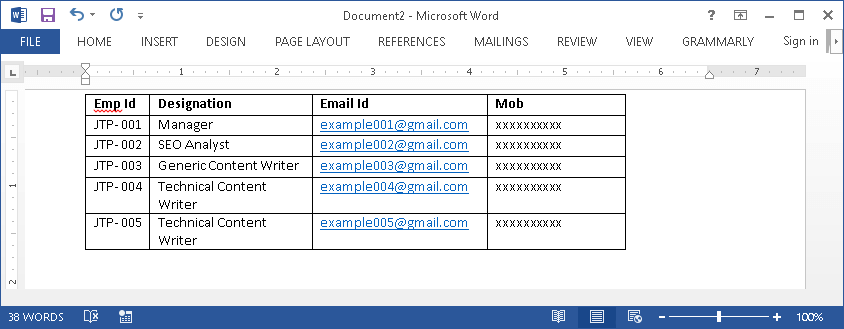
使用插入对象将Excel转换为Word
如果我们需要从整个Excel工作表中转换大量数据,复制和粘贴可能会比较慢。此外,当我们将大量数据复制到剪贴板时,设备会变得缓慢,有时会变得不稳定。因此,我们可以使用另一种替代方法,使用Word中的插入> 对象功能将整个Excel工作表轻松转换为Word文档。我们甚至不需要打开Excel工作表来使用此方法。相反,我们将整个Excel工作表作为对象插入到Word中。
该方法包括以下步骤:
- 首先,我们需要打开一个Word文档,并导航到 插入 >对象,如下图所示:

-
在下一个屏幕上,将显示对象对话框。在这里,我们需要点击 ‘从文件创建’ 选项卡,然后使用 ‘浏览’ 按钮定位所需的Excel文件。
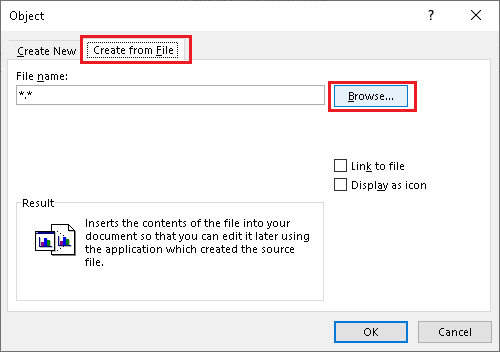
-
一旦找到所需的Excel文件,我们需要选中该文件,然后点击’插入’按钮。最后,我们必须点击 ‘确定’ 按钮。
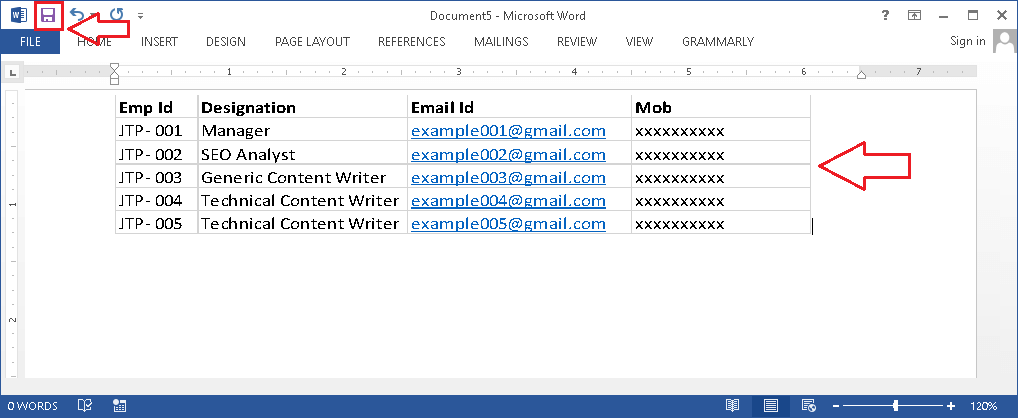
Excel转Word在线工具
使用在线工具将Word文件转换为Excel可帮助我们自动化转换过程,节省时间。此外,许多转换工具支持批处理处理,允许我们同时将多个文件转换为所需的格式。
下面讨论了一些将Excel转换为Word文档的重要在线工具:
Online2pdf
Online2pdf是最受欢迎的在线转换工具之一,允许用户将各种文件格式转换为其他格式。这个特殊工具完全免费,不强迫用户创建/注册帐户。此外,Online2pdf还支持批量转换,允许用户一次转换多达20个文件。然而,该工具不接受单个文件大小超过100MB和组合文件大小超过150MB的文件。
使用Online2pdf将Excel转换为Word的步骤
- 首先,我们需要进入以下链接来启动Onlie2pdf工具: 链接 – https://online2pdf.com/convert-excel-to-word
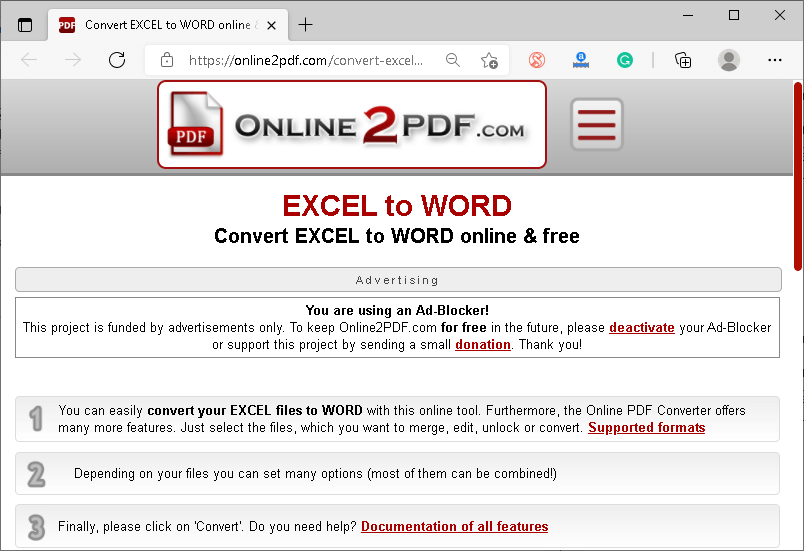
-
接下来,我们必须滚动到网页底部,并点击 “选择文件” 按钮。然后,我们必须选择要转换为Word文档的特定Excel文件。
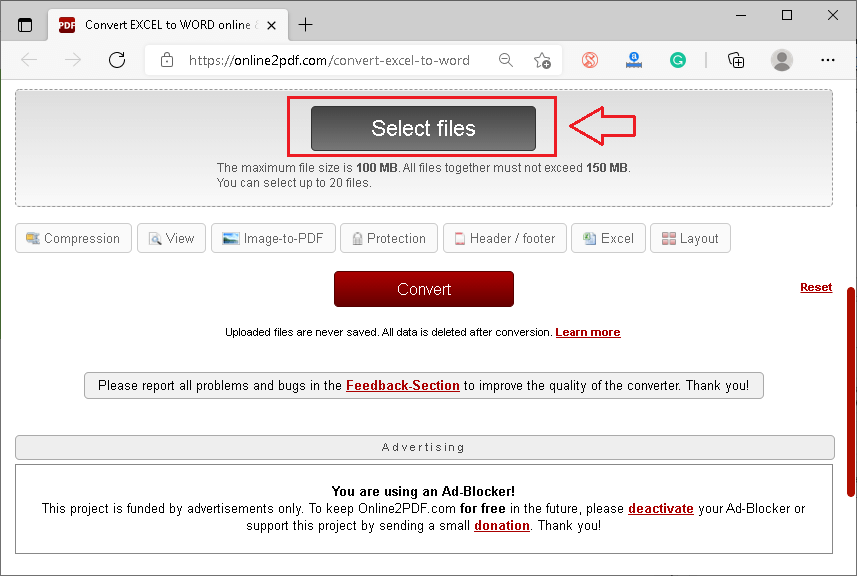
-
选择文件后,我们需要从 “转换为:” 文本旁边的下拉列表中选择输出文件格式为 “Word” 文档。同样,我们可以根据需要调整其他首选项。
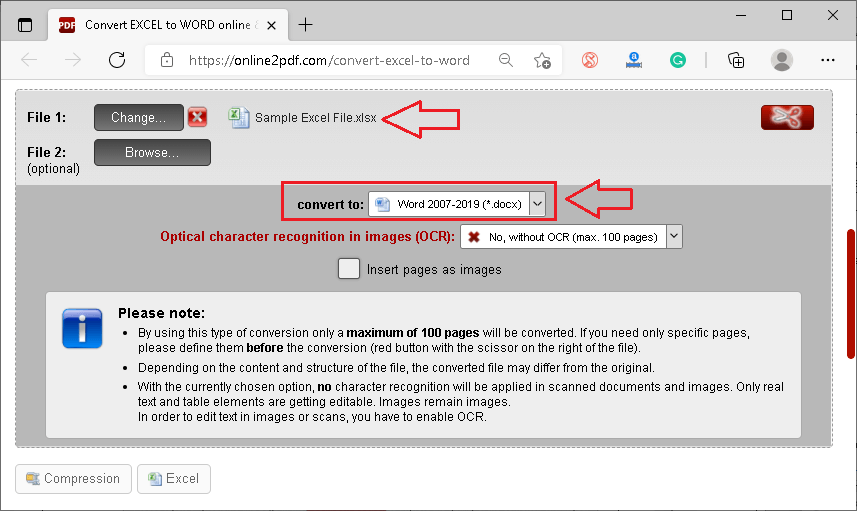
-
在进行必要的更改后,我们必须点击 “转换” 按钮开始转换。
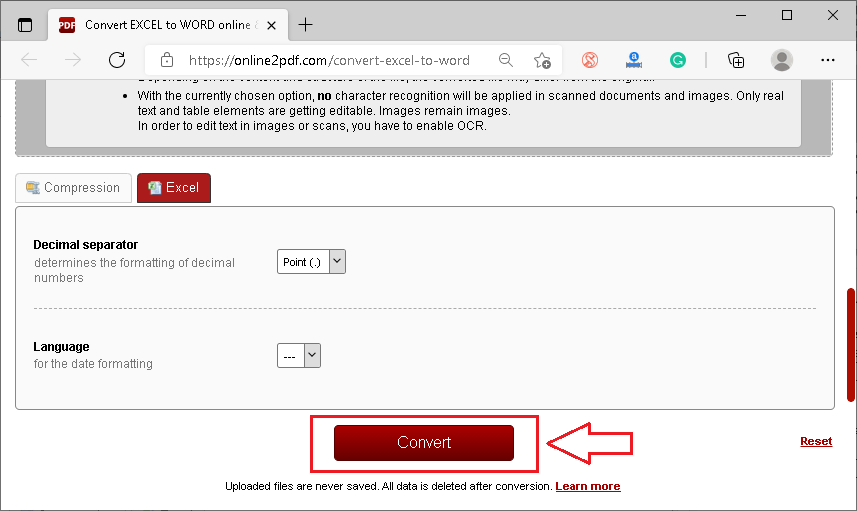
-
在下一个屏幕上,Excel文件将被转换为Word文档,并且立即开始下载。我们可以相应地保存转换后的Word文档。
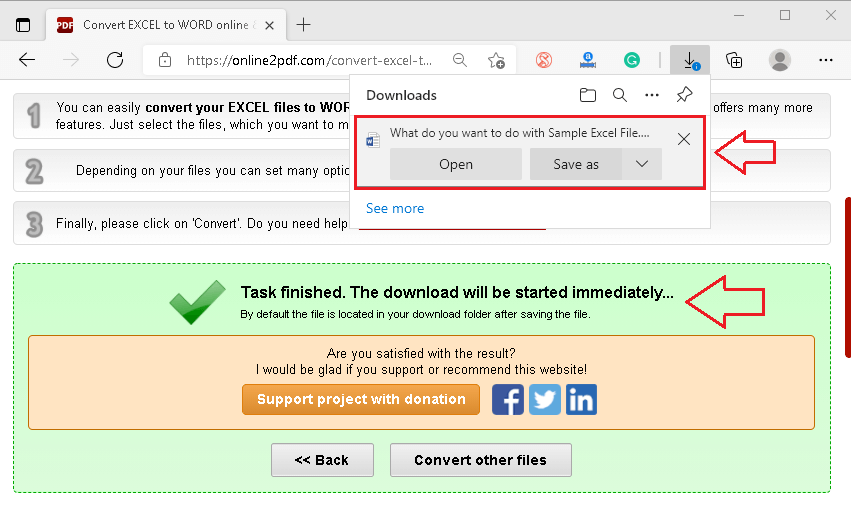
Convertio
如其名称所示,Convertio是另一个在线转换器工具,可帮助将文件从一种格式转换为另一种格式。然而,该工具具有一些高级选项,允许用户从不同的来源选择所需的文件,例如本地设备、网址、Google Drive和Dropbox。同样,用户也可以在转换文件后下载它们到本地设备或云端,如Google Drive或Dropbox。
Convertio是一个免费的在线转换器;然而,它有一定的限制。该工具只允许用户转换不超过100MB大小的文件。要消除此限制或扩展该工具的功能,用户必须购买Convertio的高级会员资格。Convertio声称支持超过2000种不同类型的文件转换,值得一试。
使用Convertio将Excel转换为Word的步骤
- 首先,我们需要点击以下链接启动Convertio工具: 链接 –https://convertio.co/xls-doc/
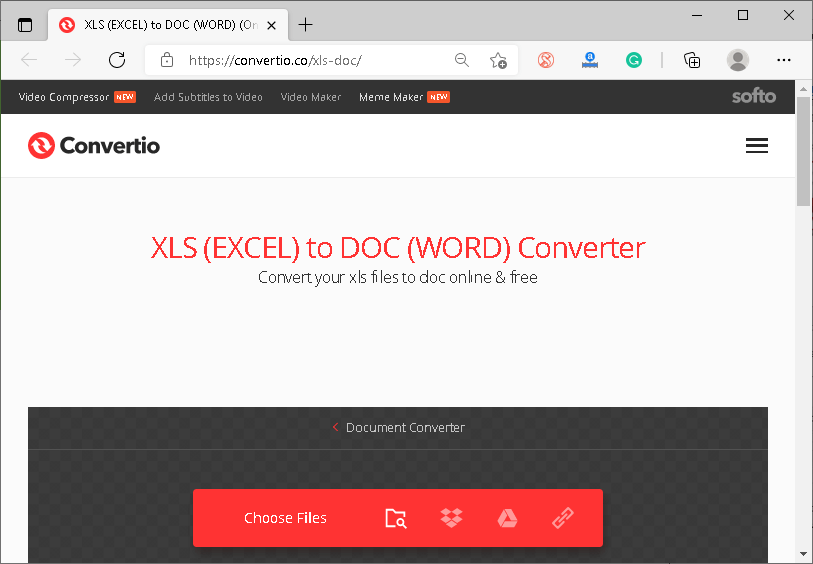
-
页面展示之后,我们需要点击 ‘选择文件’ 按钮选择要转换的Excel文件。
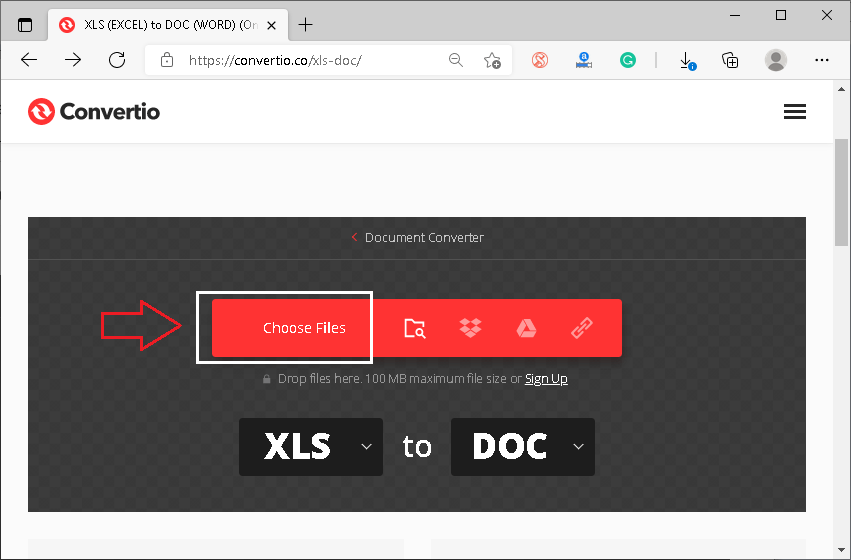
-
选择所需的Excel文件之后,我们必须从下拉列表中选择输出文件类型为 ‘DOCX’ 文档,如下所示:
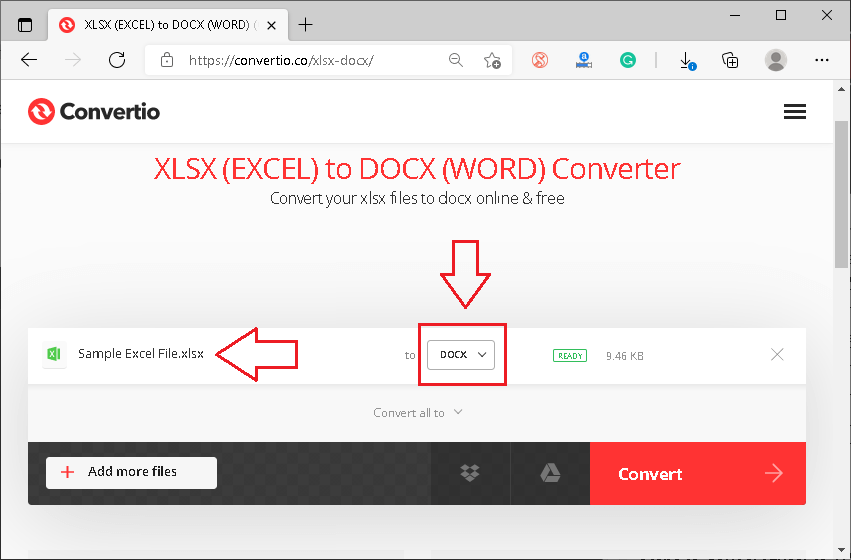
-
文件选择完毕后,我们需要点击 ‘转换’ 按钮开始转换。
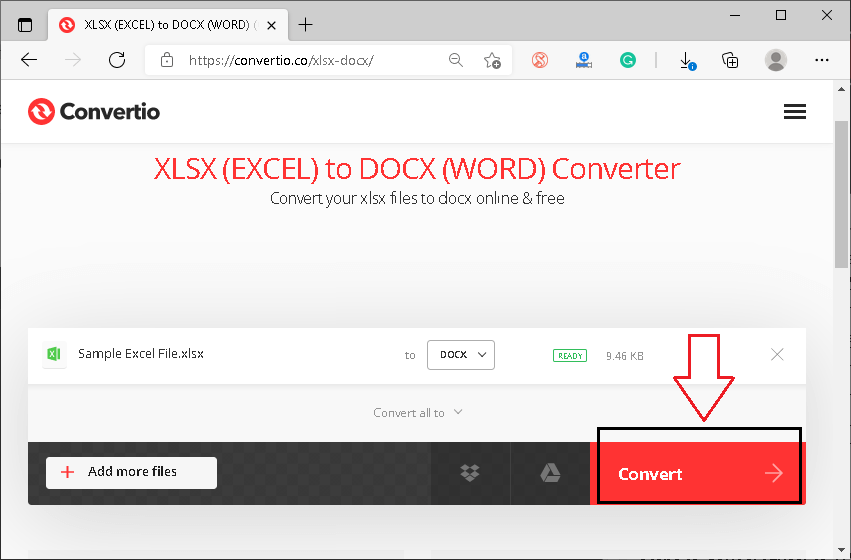
-
一旦转换完成,下载按钮将显示在网页上。我们可以使用这个 ‘下载’ 按钮下载转换后的Word文档。
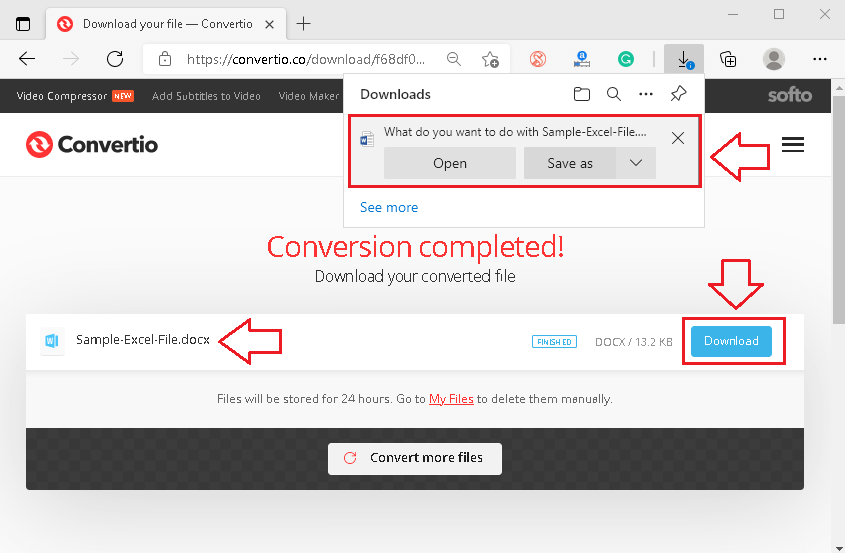
PDFConvertOnline
PDFConvertOnline是一个方便的在线工具,可以轻松进行不同的文件转换。该工具会自动提取所选文件中的数据,并将其保存为所需的输出文件。通过这种方式,我们可以选择具体的Excel电子表格并将其转换为Word文档。
PDFConvertOnline支持批量转换;但是,单个文件的大小不得超过40 MB。这个在线转换器会尝试将每个选择的Excel电子表格缩小到适应一个Word页面中,所以所有Excel电子表格的布局都将正确地放置在Word文档中。
使用PDFConvertOnline将Excel转换为Word的步骤:
- 首先,我们需要点击以下链接启动PDFConvertOnline工具: 链接 –https://www.pdfconvertonline.com/excel-to-word/
- 我们需要将所需的Excel文件拖放到网页上显示的框中。此外,我们也可以点击框来使用Windows Explorer手动选择文件。
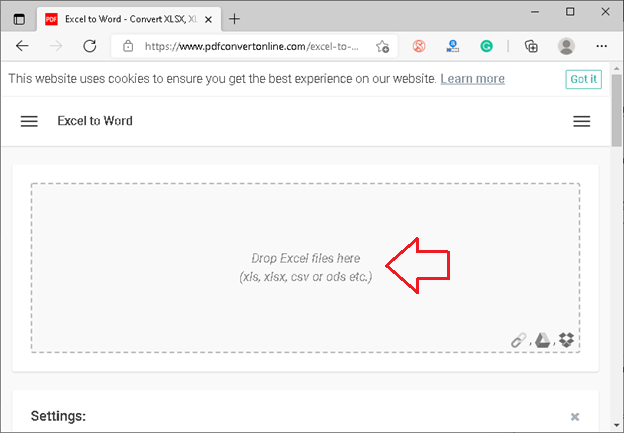
-
文件选择完毕后,我们必须确保输出文件格式设置为’DOCX’。如果不是,我们需要在 ‘DOCX’ 选项之前的单选按钮上点击。
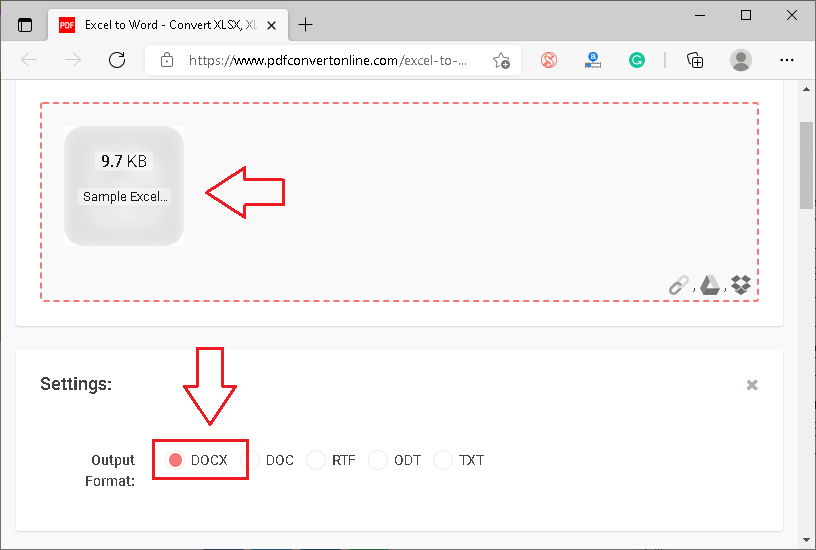
-
接下来,我们必须点击框 ‘转换结果’ 下的转换后文件名称以下载转换后的Word文档。
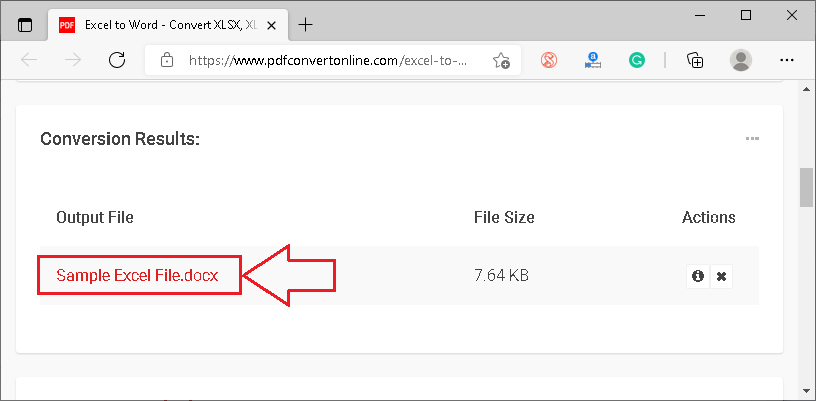
DocSoSo
DocSoSo是一个支持大多数流行文件格式的免费在线转换器。我们不需要安装任何软件或插件来使用这个在线工具。该工具提供了几种实用的转换,如图像转换、Word转换、Excel转换、PPT转换等等。所有这些应用程序都是完全免费的,并且可以通过Web浏览器轻松访问。此外,该工具具有极简选项和直观的界面,适合初学者选择。
使用DocSoSo将Excel转换为Word的步骤
- 首先,我们需要进入以下链接启动DocSoSo工具: 链接 – http://www.docsoso.com/excel/excel-to-word.aspx
- 接下来,我们需要使用 “选择文件” 按钮选择要转换的Excel文件。
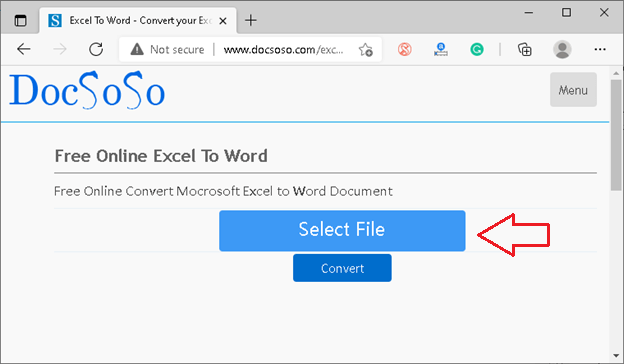
-
然后,我们必须点击 “转换” 按钮,并等待转换完成。
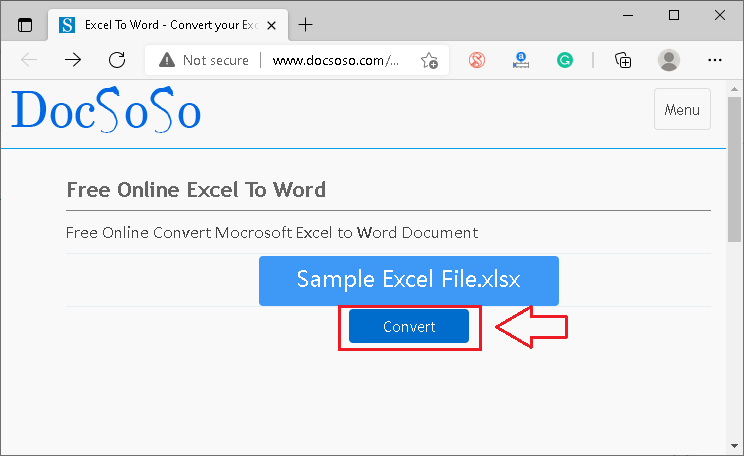
-
转换完成后,我们需要点击 “下载文件” 按钮将相应的文件保存到我们的设备上。
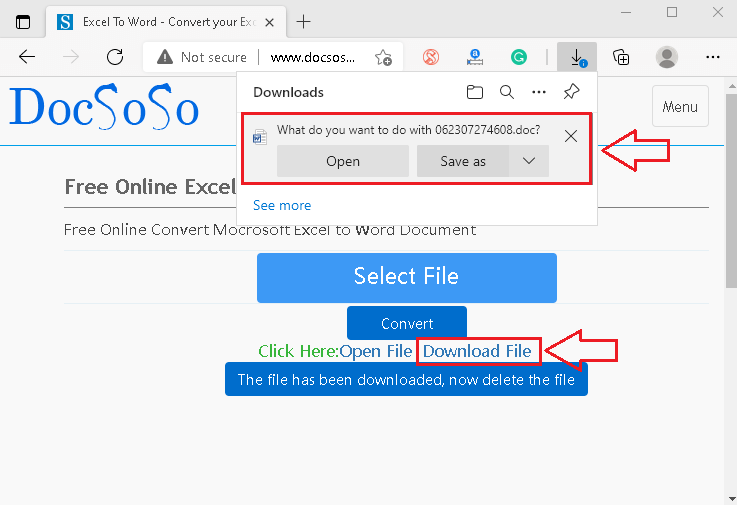
Smallpdf
Smallpdf是另一个便捷的网络工具,允许用户转换一些流行的文件类型。该工具拥有简单的用户界面,并且对用户来说是免费的。然而,用户可以在Smallpdf上注册帐户以获得更多支持和功能。
尽管Smallpdf主要设计用于执行大多数与PDF相关的任务,但该工具还支持其他一些转换。然而,这个特定的工具将Excel文件转换为Word需要两个步骤。首先,它将选定的Excel文件转换为PDF,然后转换为其他格式,例如Word文档。因此,与网络上其他类似的工具相比,它需要稍微多一点时间。
使用Smallpdf将Excel转换为Word的步骤
- 首先,我们需要打开以下链接以启动Smallpdf工具: 链接 – https://smallpdf.com/pdf-converter
- 然后,我们需要通过使用 “选择文件” 按钮选择所需的Excel文件,并等待工具处理文件并显示数据预览。
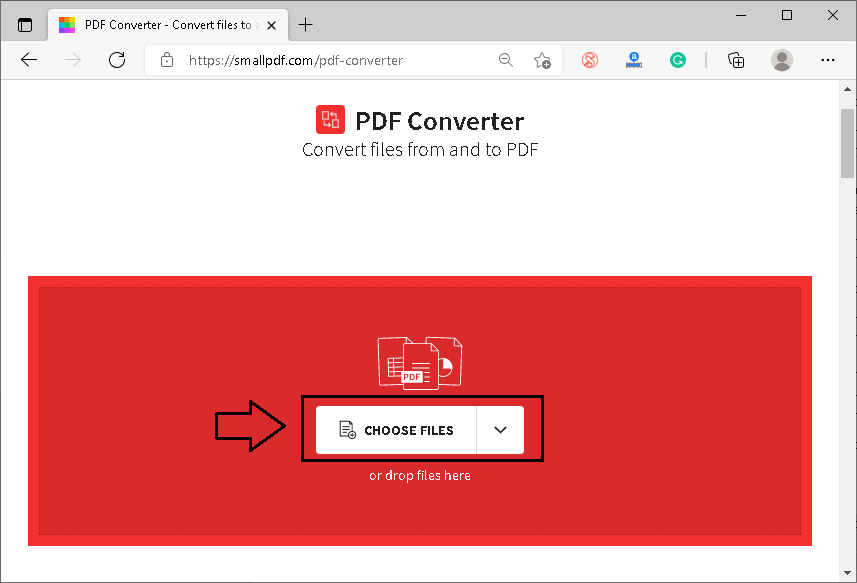
-
该工具在左侧显示数据预览,并在右侧提供 “下载” 按钮。默认情况下,该工具会自动将所选文件转换为PDF格式。因此,我们首先需要使用此“下载”按钮下载此PDF文件。
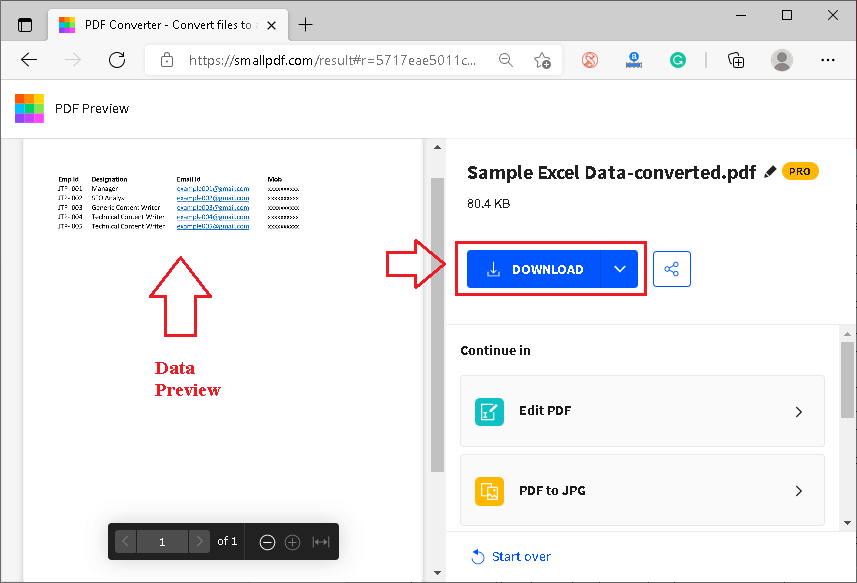
-
下载相应的PDF文件后,我们需要再次将此文件上传到工具上。为此,我们需要点击 “重新开始” 按钮,如下所示:
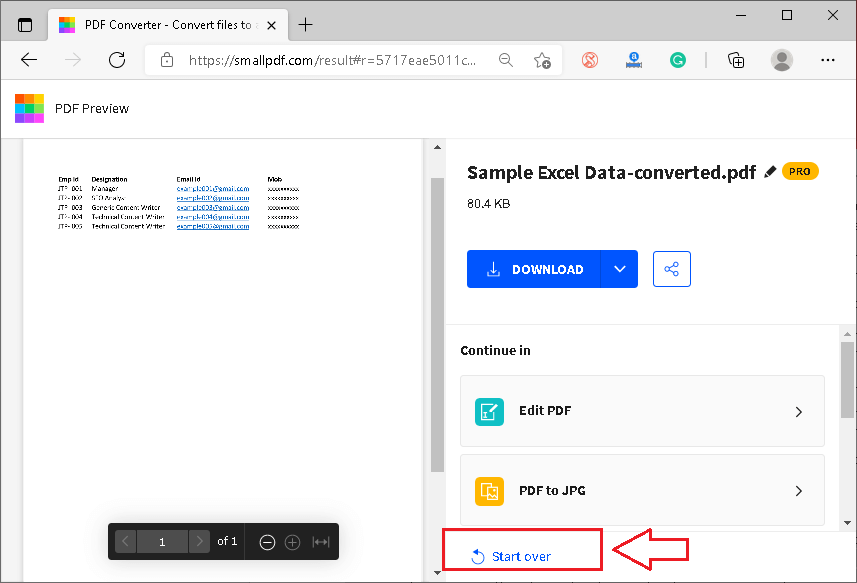
-
接下来,我们需要选择下载的PDF文件。选择PDF文件后,该工具会显示一个带有文本 “转为Word” 的按钮。我们需要点击这个按钮。
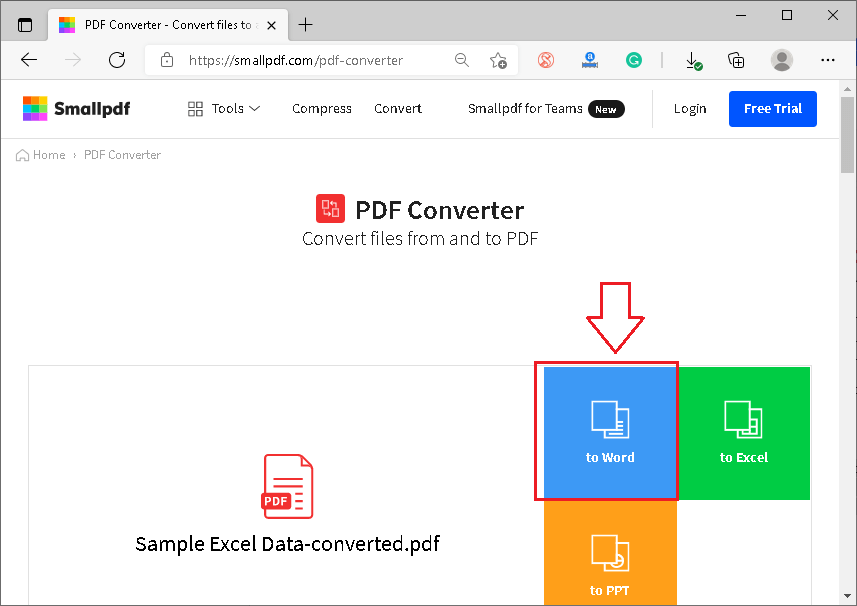
-
然后,我们需要选择所需的扫描技术,并将转换后的Word文件下载到本地设备上。
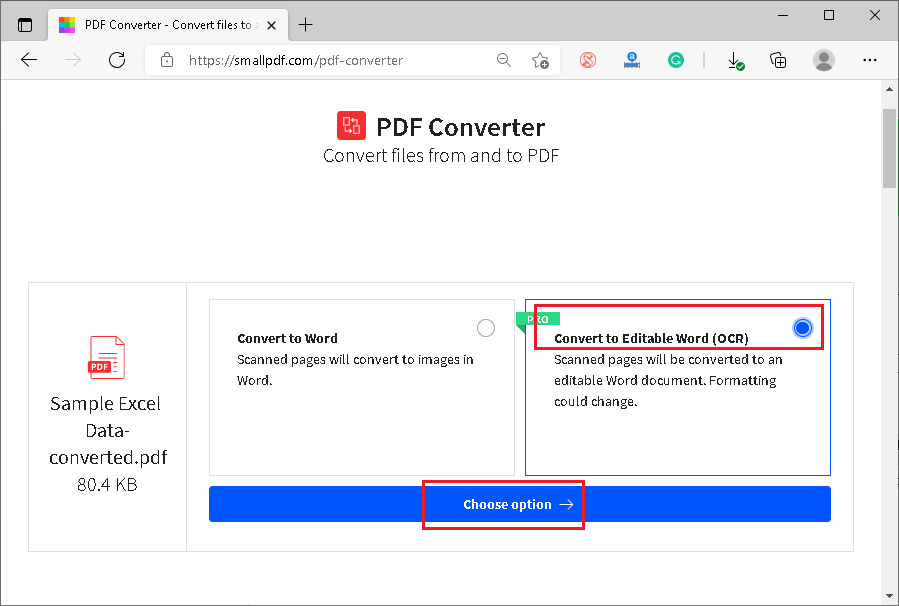
免责声明:我们强烈建议用户阅读每个个体工具的条款和隐私页面,以了解它们如何使用用户上传的文件中的数据的政策。由于所有工具都是由第三方开发者开发和管理的,因此我们对任何数据丢失概不负责。
 极客笔记
极客笔记